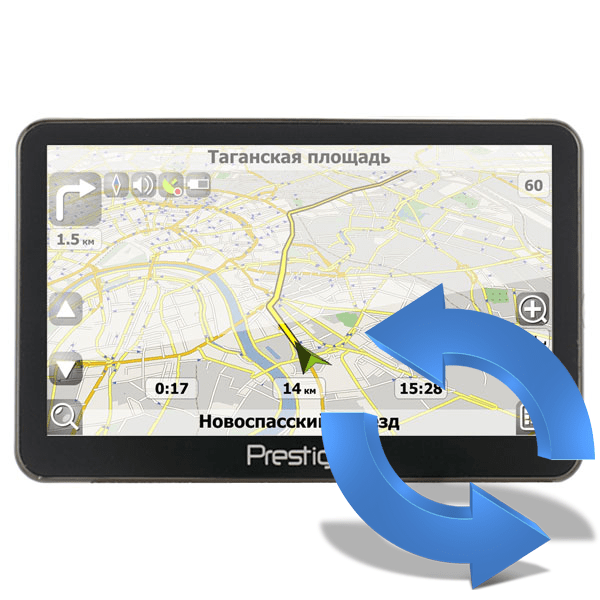Зміст
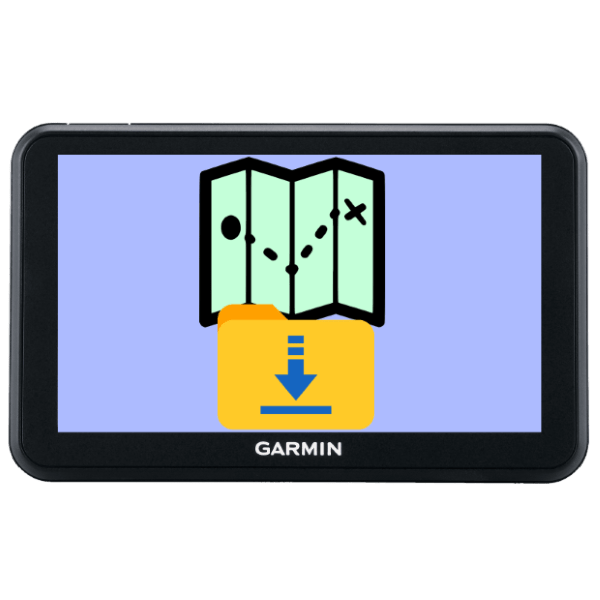
Окремі пристрої для GPS-навігації поступово здають позиції перед смартфонами, проте як і раніше популярні в середовищі професіоналів і просунутих любителів. Одним з критеріїв актуальності навігатора є можливість установки і оновлення карт, тому сьогодні ми хочемо познайомити вас з методикою завантаження та інсталяції картографічних даних на пристрої Garmin.
Встановлення карт у Garmin
GPS-навігатори цього виробника підтримують як установку ліцензійних карт, так і даних під вільною ліцензією проекту OpenStreetMap. Процедури для обох варіантів трохи відрізняється, тому розглянемо їх окремо.
Інсталяція офіційних карт Garmin
Легально куплені карти Гармін поширюються на SD-носіях, що значно спрощує процедуру інсталяції.
- Візьміть пристрій в руки і відкрийте приймач для карток пам'яті. Якщо в ньому вже є носій, витягніть його. Потім вставте SD з даними у відповідний лоток.
- Відкрийте головне меню навігатора і виберіть пункт «інструменти» .
- Далі скористайтеся пунктом»Налаштування" .
- У налаштуваннях перейдіть до опції «Карта» .
- Натисніть на кнопку " Про карти» .
- Тепер вам доступний список карт на пристрої. Активні дані позначені галочкою зліва. Швидше за все, карту з нового SD-носія потрібно активувати – для цього просто натисніть на ім'я відключеною позиції. Змінити порядок задіяння тієї чи іншої схеми можна кнопками із зображенням стрілочок.
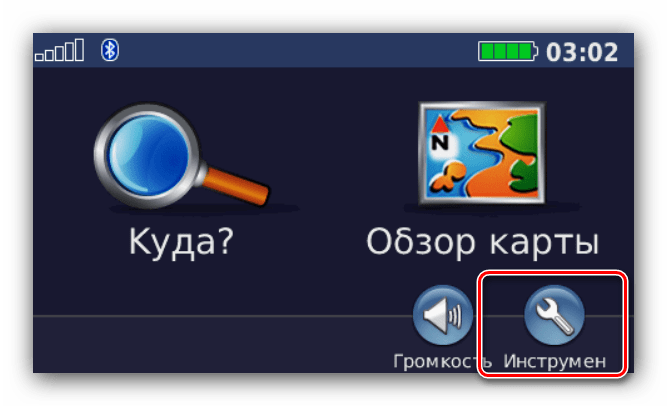
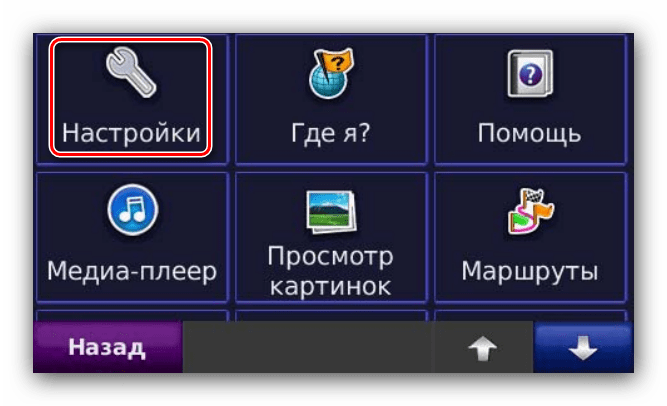

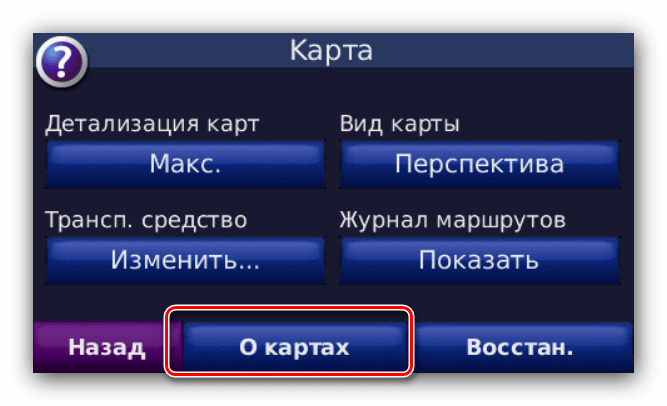
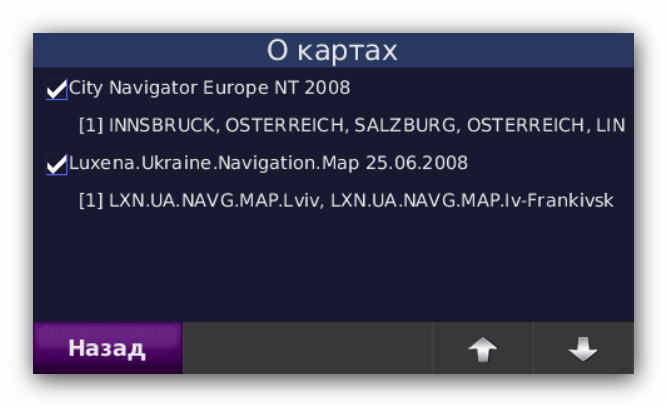
Як бачимо, все досить просто.
Встановлення сторонніх карт
Деяких користувачів не влаштовує цінова політика виробника, тому вони шукають альтернативи офіційним карткам. Вона існує-у вигляді даних проекту OpenStreetMaps (далі OSM), які можна завантажити і встановити в навігатор за допомогою комп'ютера зі спеціальним по. Крім того, цей же метод варто задіяти для установки ліцензійних даних, куплених без носія.
Операція складається з трьох етапів: завантаження карт і необхідного ПЗ на комп'ютер, інсталяції програми і установки карт на пристрій.
Етап 1: завантаження карт і інсталяційного ПЗ
Карти OSM для відповідної навігаційної системи можна завантажити з багатьох джерел, але ми рекомендуємо сайт за посиланням нижче, оскільки цей ресурс є офіційним учасником проекту.
Сторінка завантаження карт OSM
- Перейдіть за посиланням вище. Перед вами буде список карт для РФ і окремих регіонів країни.
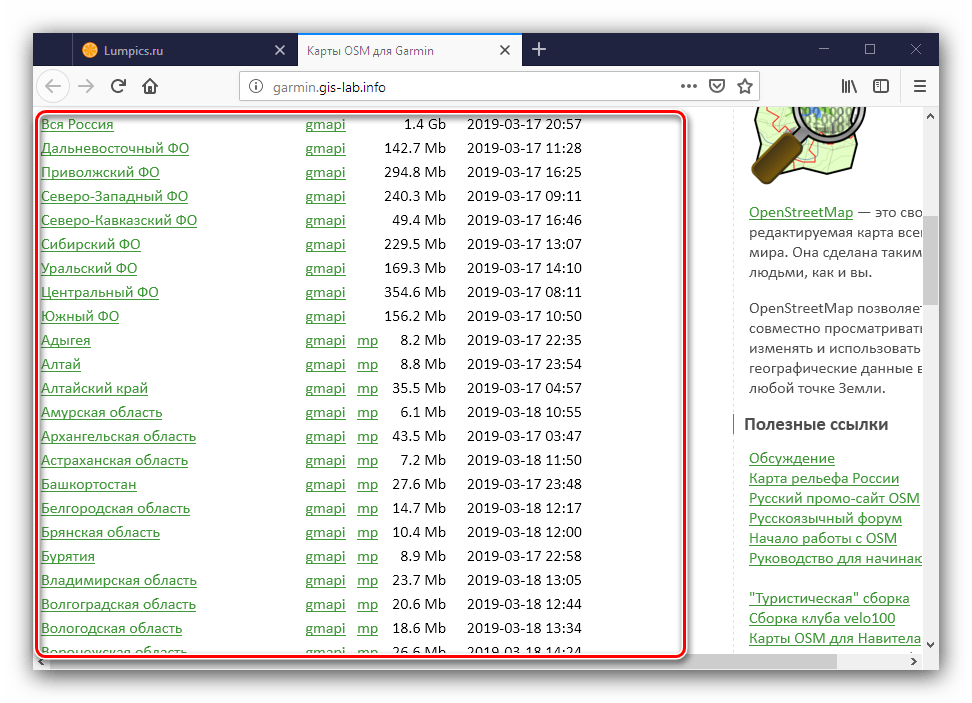
Якщо потрібно завантажити дані для інших країн, скористайтеся відповідним посиланням у верхній частині сторінки.
- Доступне завантаження архіву у форматах GMAPI та MP. Останній варіант являє собою проміжний варіант для самостійного редагування, тому скористайтеся посиланням на варіант GMAPI.
- Завантажте карти в будь-яке зручне місце на комп'ютері і розпакуйте в окремий каталог.

Детальніше: чим відкрити 7Z
- Тепер переходимо до завантаження необхідної програми для установки. Вона називається BaseCamp і розташована на офіційному сайті Garmin.
Перейти до сторінки завантаження ПО
Відкрийте сайт за посиланням вище і натисніть на кнопку «Download» .
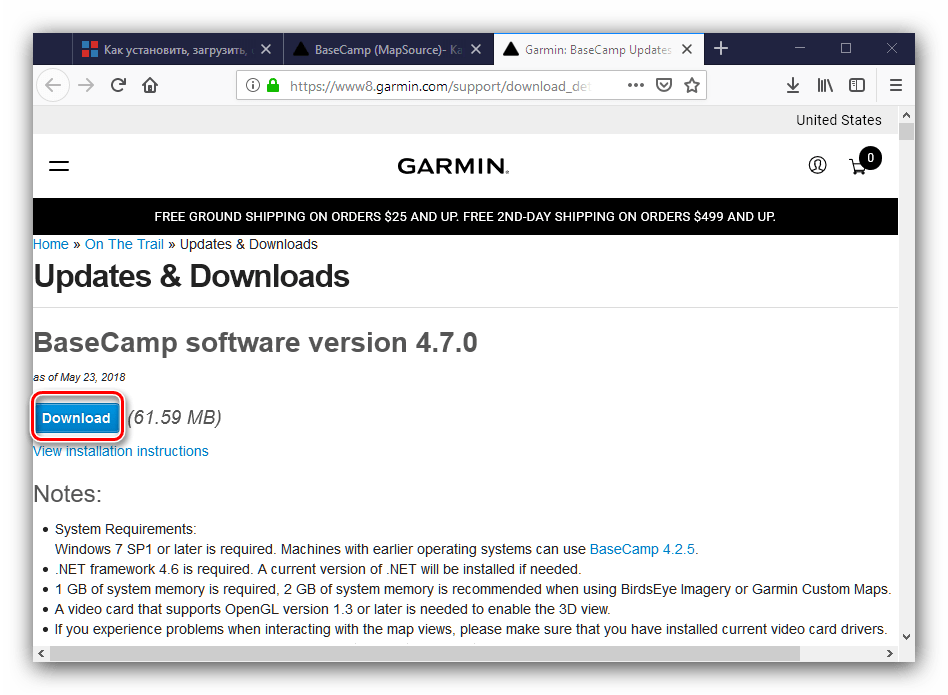
Збережіть інсталяційний файл на комп'ютер.
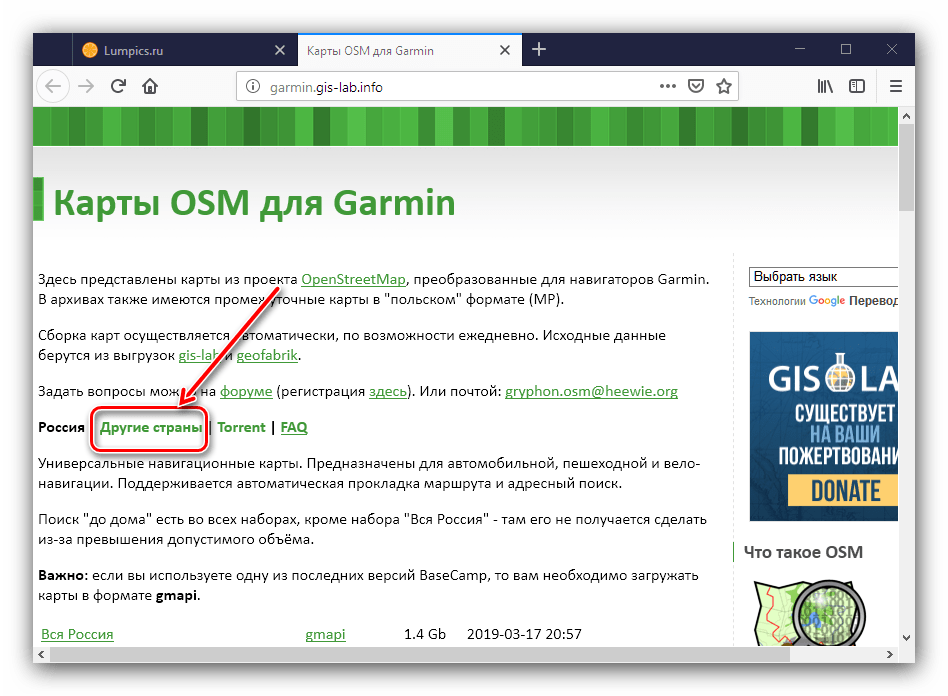
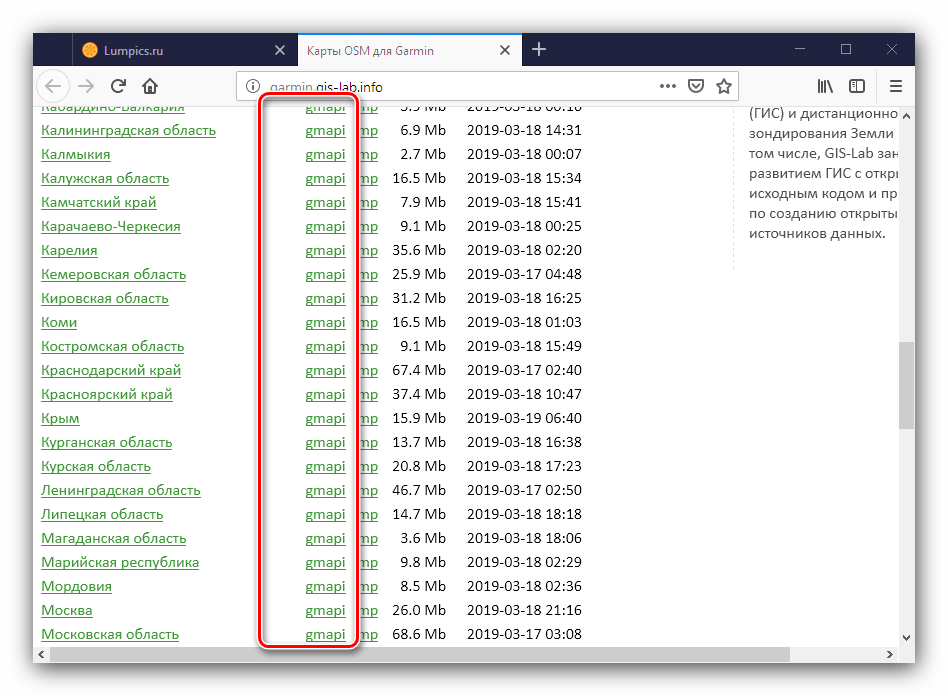
Етап 2: встановлення Програми
Для того щоб встановити додаток BaseCamp, необхідне для інсталяції сторонніх карт в навігатор, виконайте наступні дії:
- Запустіть інсталятор програми. У першому віконці поставте галочку Для згоди з умовами ліцензійного використання і клацніть по кнопці «Install» .
- Зачекайте, поки інсталятор виконає свою роботу.
- Після закінчення інсталяції скористайтеся кнопкою «Close» - відкривати програму поки не потрібно.
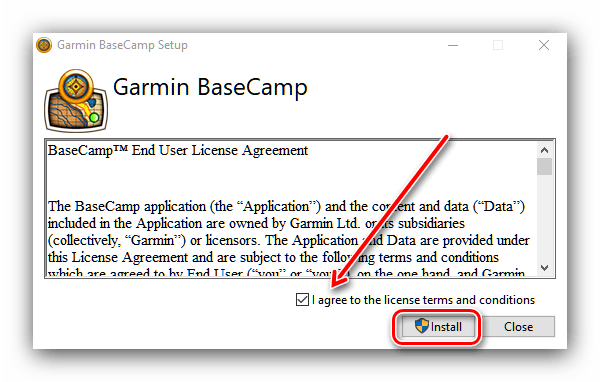
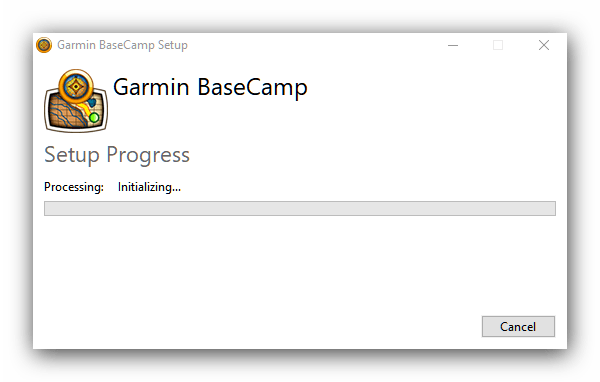
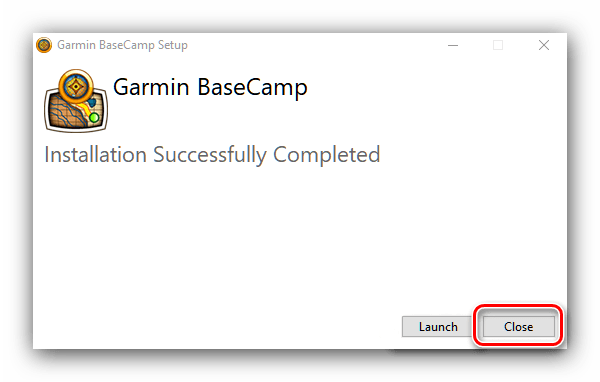
Етап 3: завантаження карт на пристрій
Власне установка карт полягає в перенесенні каталогу з даними в папку програми і подальшу інсталяцію на пристрій.
- Перейдіть до каталогу з розпакованою карткою. Всередині повинна бути папка з іменем
FAMILY_*службове ім'я*.gmap.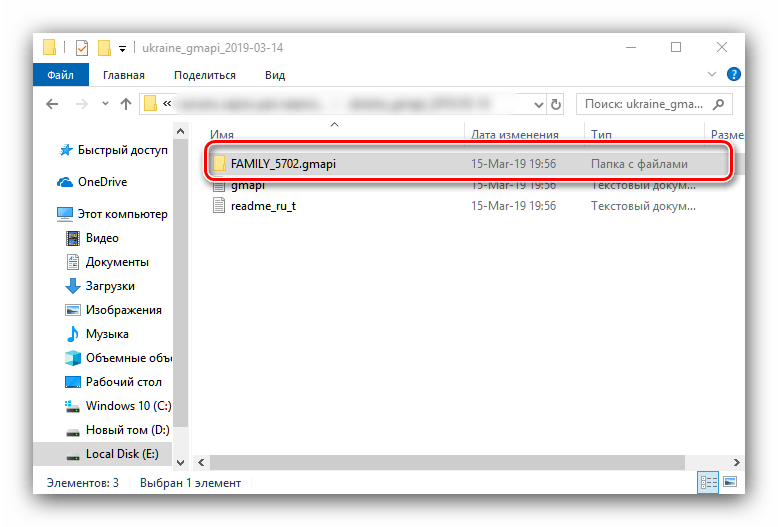
Цю папку слід скопіювати або перемістити в папку Maps, яка розташована в кореневому каталозі утиліти MapInstall, складової частини програми BaseCamp. За замовчуванням адреса виглядає як:
C:\Program Files (x86)\Garmin\MapInstall\Maps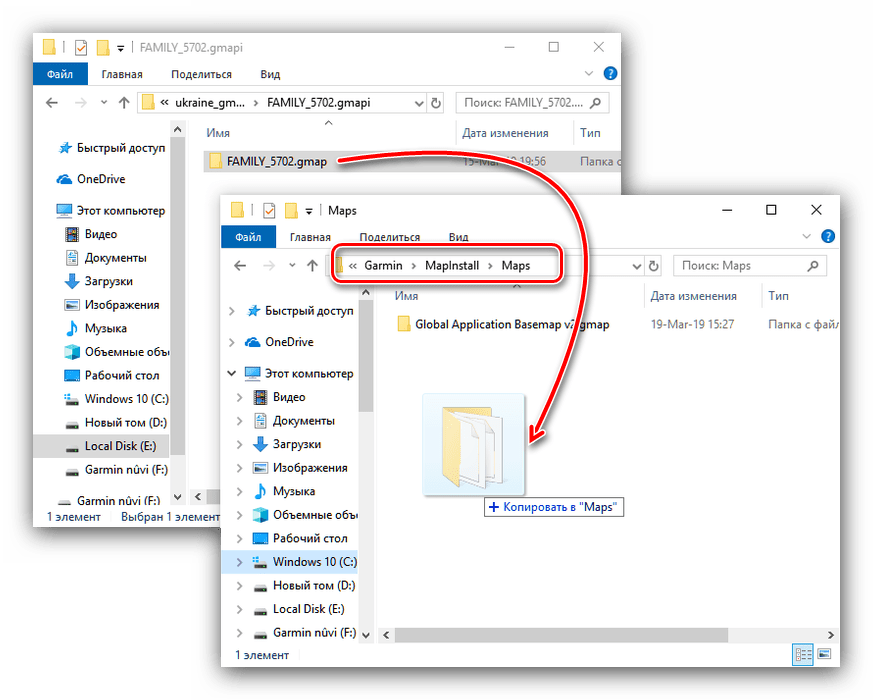
Зверніть увагу, що для копіювання чогось на системний диск знадобляться права адміністратора.
Урок: як отримати права адміністратора в Windows 7 , Windows 8 і 10
- Після цього підключіть навігатор до комп'ютера комплектним кабелем. Пристрій повинен відкритися як звичайна флешка. Так як під час установки нової карти всі мітки, треки і маршрути Старої можуть виявитися перезаписані, хорошим рішенням буде створення резервної копію. Найпростіше для цього знайти файл gmapsupp.img , розташований в папці Map кореневого каталогу навігатора, і перейменувати його в Допустиме ім'я gmapprom.img .
- Потім відкрийте BaseCamp. Скористайтеся меню «карти» , в якому Виберіть вашу завантажену карту. Якщо програма не розпізнає її, перевірте, чи правильно ви встановили дані на кроці 1.
- Потім у тому ж меню виберіть " встановити карти» , поруч з яким повинна бути мітка вашого пристрою.
- Запуститься утиліта MapInstall. Якщо навігатор визначено вірно, натисніть»продовжити" , якщо ж він відсутній в списку, використовуйте " знайти пристрій» .
- Тут виділіть карту, саме з затиснутою лівою кнопкою, а не звичайним клацанням. Знову скористайтеся кнопкою»продовжити" .
- Далі уважно прочитайте попередження та натисніть»встановити" .
- Дочекайтеся, поки процедура буде завершена, після чого натискайте»Готово" .
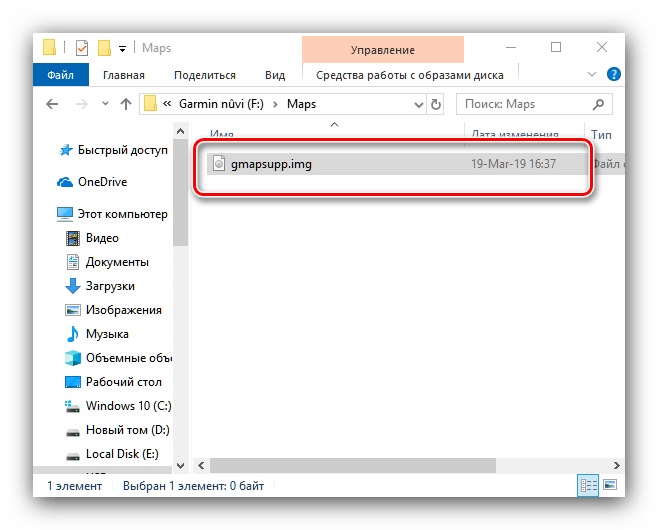
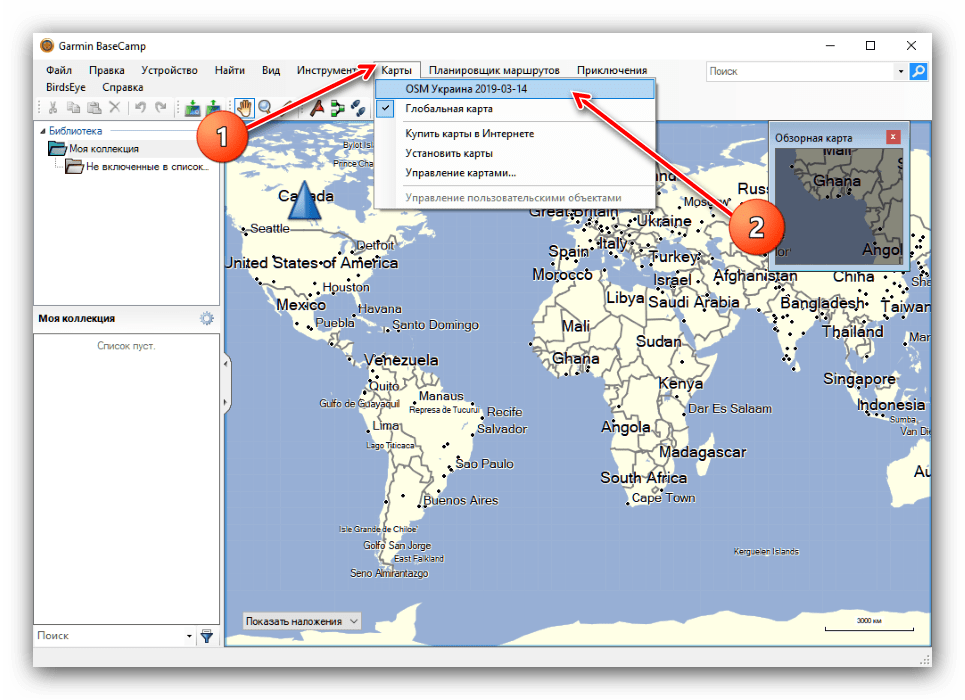
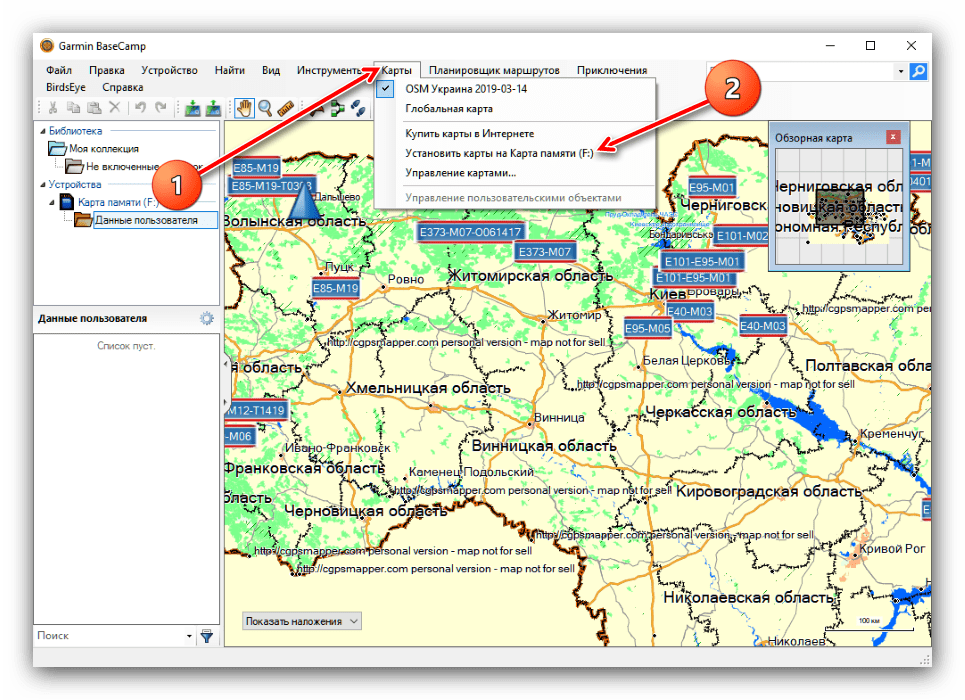
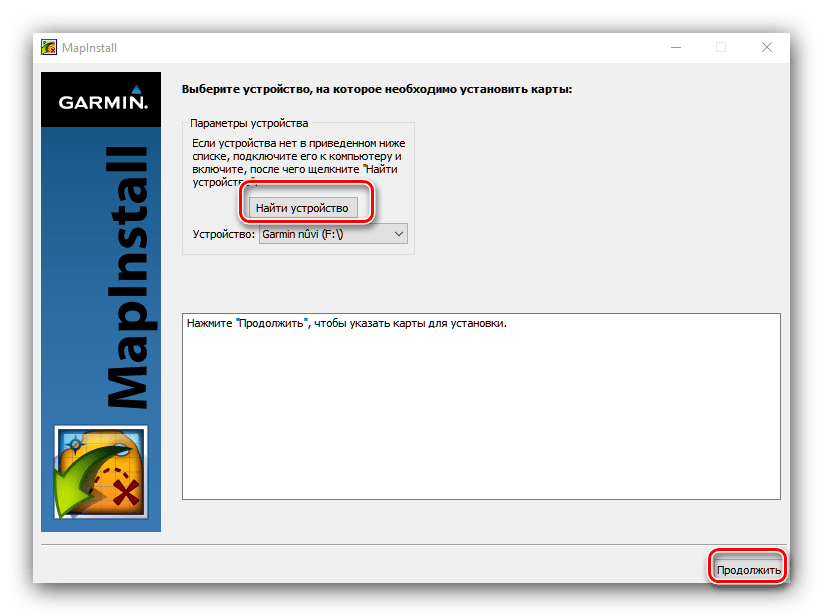
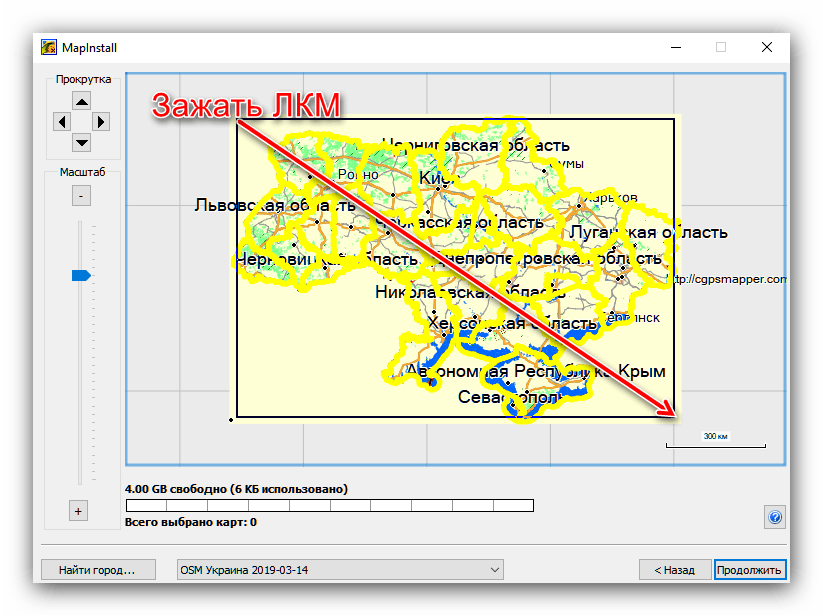
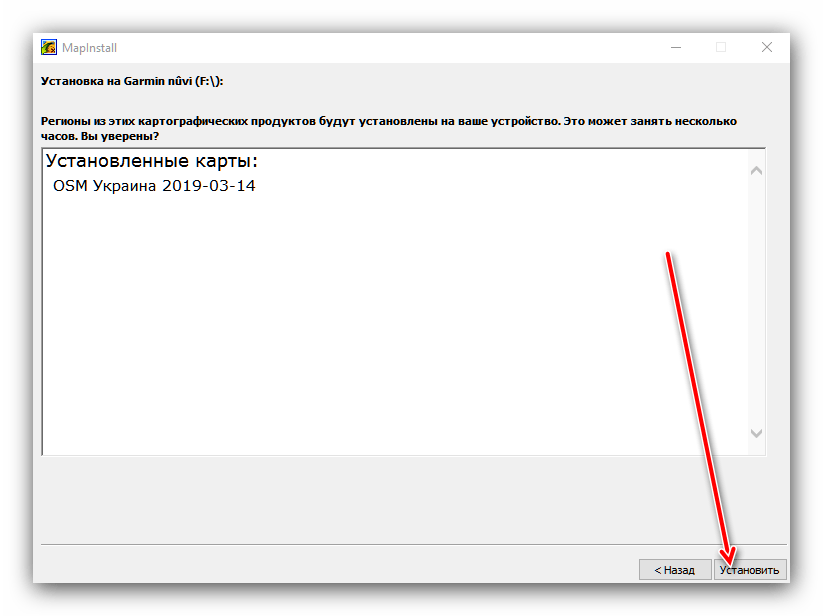
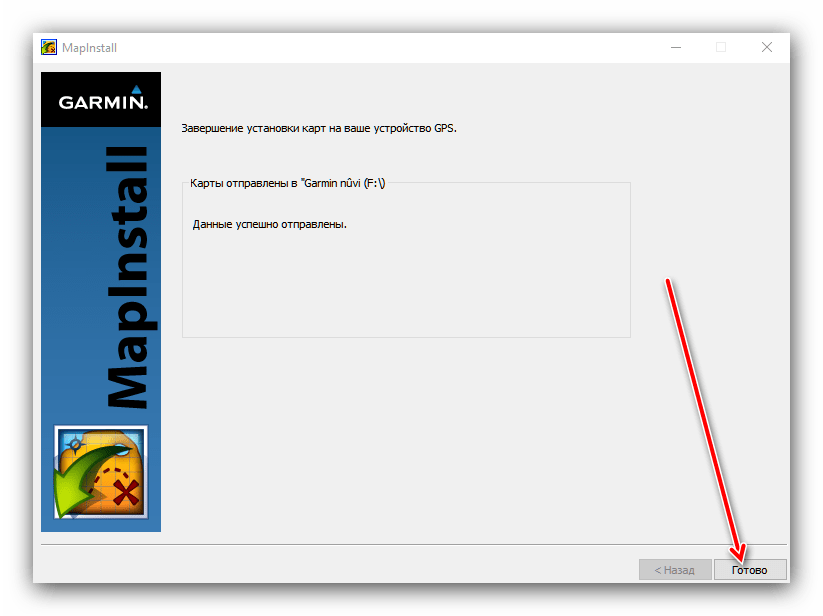
Закривайте програму і відключайте навігатор від комп'ютера. Для використання свіжовстановлених карт виконайте кроки 2-6 з інструкції по установці ліцензійних карт Garmin.
Висновок
Установка карт в навігатор Гармін не відрізняється складністю, і з цією процедурою здатний впоратися навіть початківець користувач.